
說到安卓模擬器其實大家對這個都不陌生,就是可以在電腦上模擬一隻手機的程式,特別要介紹的是這款, 『NOX』夜神安卓模擬器,
當然一定是要免費使用,安裝簡單,操作簡便,及一鍵開啟多個模擬器。
為何推薦? 5大重點告訴你
1. 系統耗能低,低階電腦也可順跑
2. 可多開視窗,一次執行多個Android 系統
3. 自帶Root,一鍵開啟沒有複雜設定
4. Windows、Mac 雙系統都支援
5. 採用檔案概念,複製檔案後可直接在其他電腦開啟,無痛轉移
電腦玩手遊神器- NoxPlayer夜神安卓模擬器,自帶Root 免求人
當然會推薦這款模擬器不是沒有原因的,我試過市面上幾款模擬器後,這款是讓我覺得相當穩定流暢的模擬器程式
大家都知道雷禪有在玩神魔之塔,也有在使用紅運天貓的神魔外掛程式,而『NOX』夜神模擬器在天貓運行上,是相當的穩定,
這邊就來教大家怎麼安裝夜神模擬器,及使用紅運天貓來遊玩神魔之塔。
- 夜神安卓模擬器下載 : https://tw.bignox.com
【詳細說明】
- 提供最好的Android模擬體驗:更快的啟動和運行速度;
- 相容Windows與MAC主流操作系統、主流CPU型號(Intel/Amd);
- 支持OpenGL加速,提供最好的3D性能體驗;
- 支持全屏顯示、顯示解析度最優自適應;
- 鍵盤操控(方便觸屏遊戲使用)、搖一搖、截取屏幕、我的電腦、關閉所有應用、apk快速安裝;
- 設備管理:GPS、音量;Android瞬間開機:秒級開機,消除漫長的開機等待時間;
- 高性能:Antutu性能跑分通殺頂配Android/iPad平板。
- 多開:一次安裝,一鍵無限多開。
- 高相容性:完美支持各種主流Android應用。
- 支持大屏高清:自適應各種屏幕比例,支持1080P,遊戲、看視頻/演藝/圖片,體驗更爽。
- 豐富的模擬功能:支持模擬地理位置信息、模擬各種手機型號、手機號碼 。
- 更多高級功能:ROOT、自調分辨率及DPI、共享目錄、位置模擬、搖一搖、截圖。
看完了軟體介紹,接下來就教各位怎麼安裝『NOX』夜神模擬器!
【NOX 夜神模擬器安裝教學】
- 夜神安卓模擬器下載 : https://tw.bignox.com
無論你是用Windows、Mac 都能支援
先從上面網址,下載夜神模擬器以後,打開程式就會自動安裝完成。
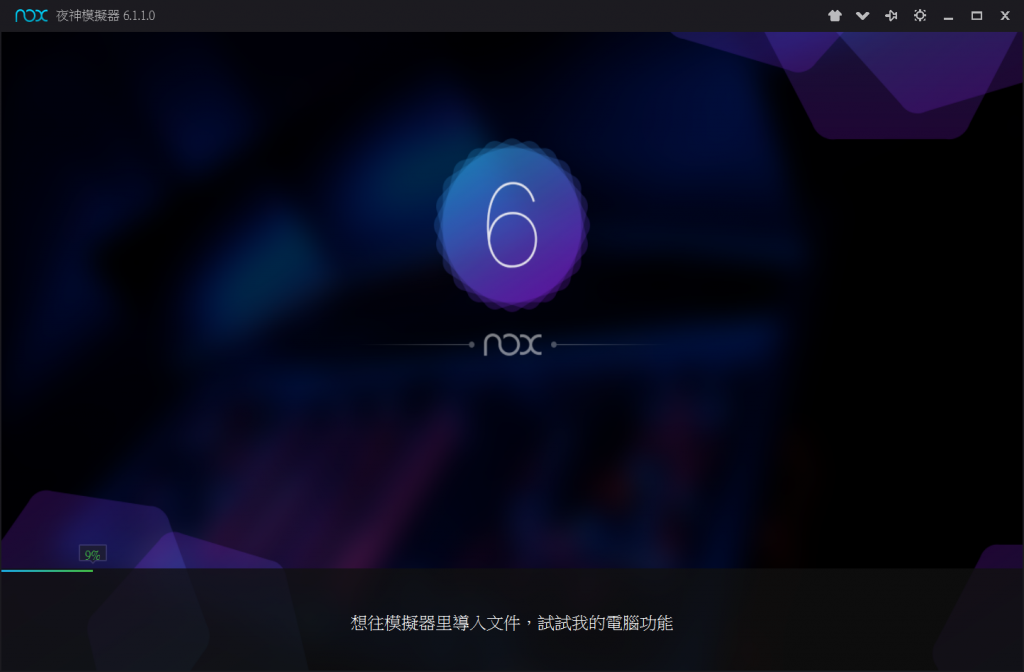
沒有什麼複雜的過程一鍵就安裝好了,安裝超級簡單。
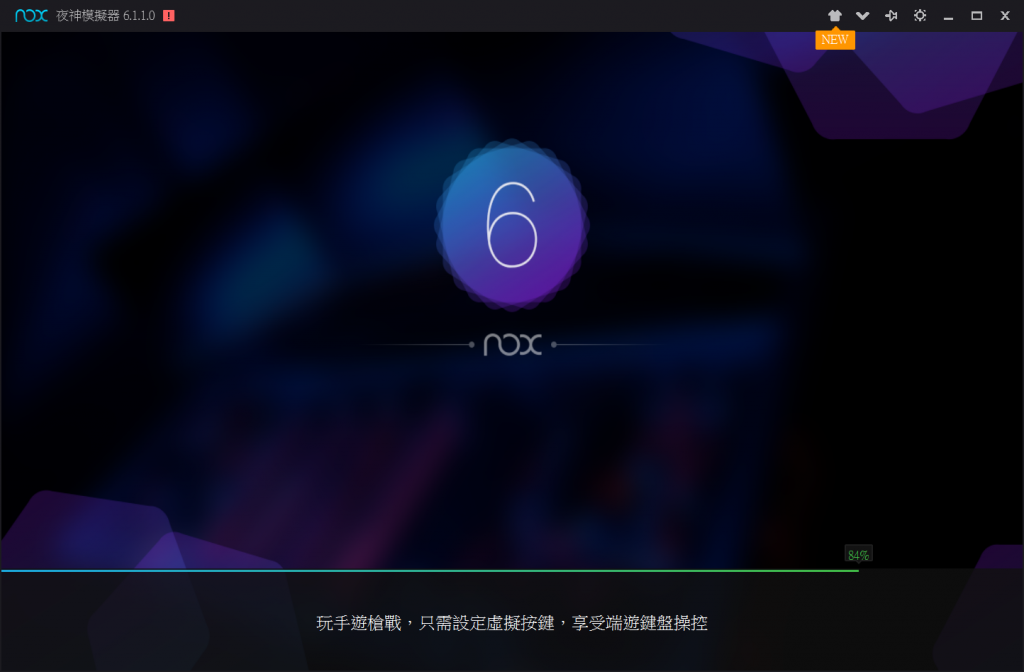
安裝好了以後會顯示基本的按鈕說明。
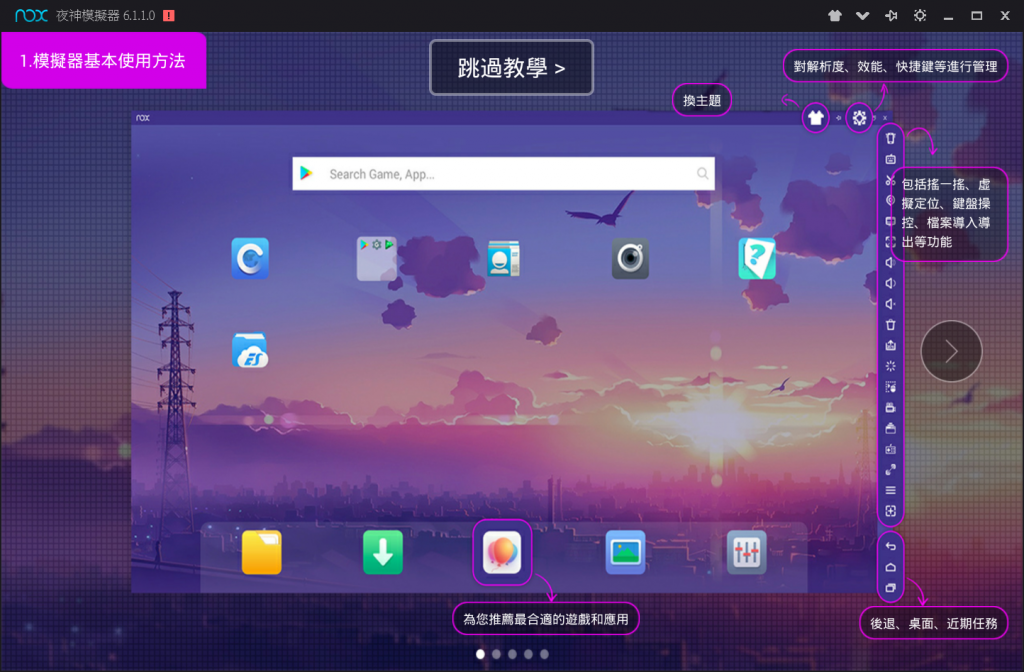
再來就可以開始使用NoxPlayer 夜神模擬器啦。
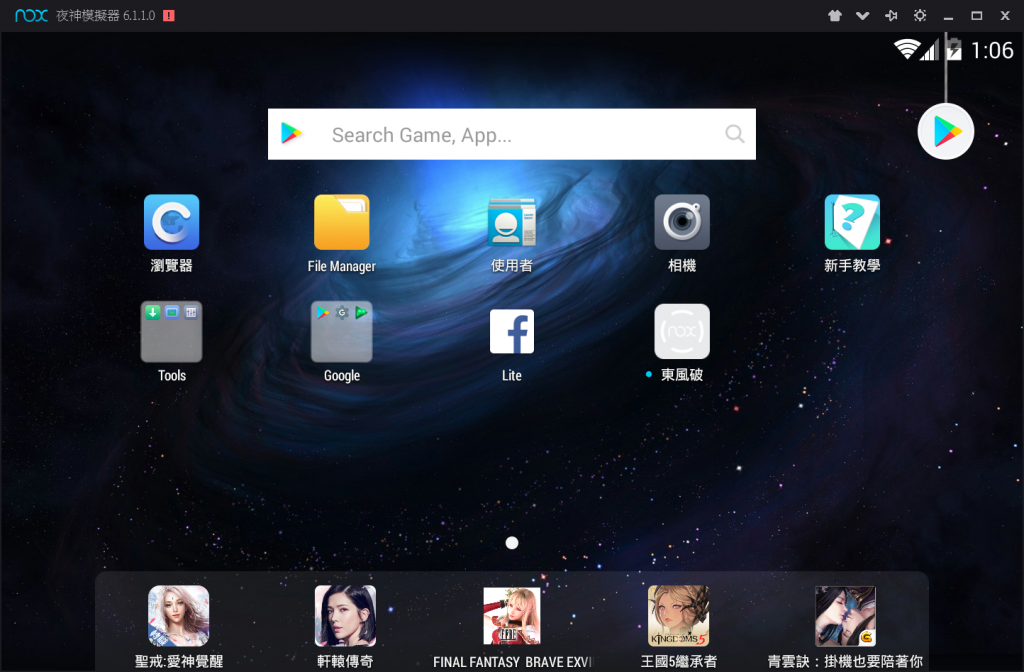
注意事項
在你安裝好NoxPlayer 夜神模擬器後,有個設定一定要先做好,各位會看到這裡有個紅色驚嘆號的提示!
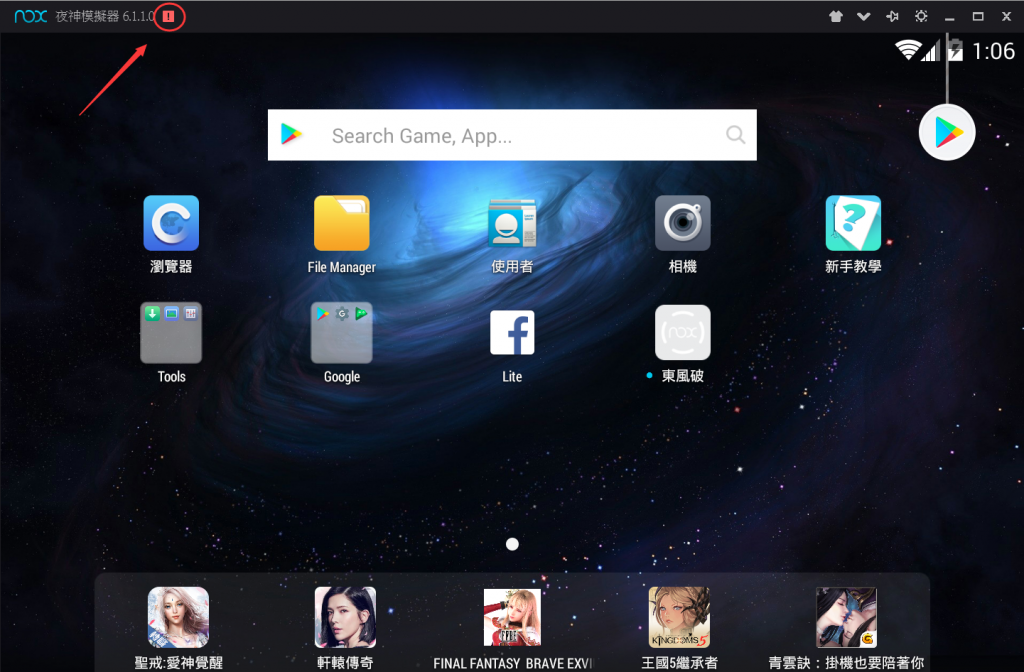
點進去後會看到程式提醒,你要將電腦BIOS中的VT功能打開。
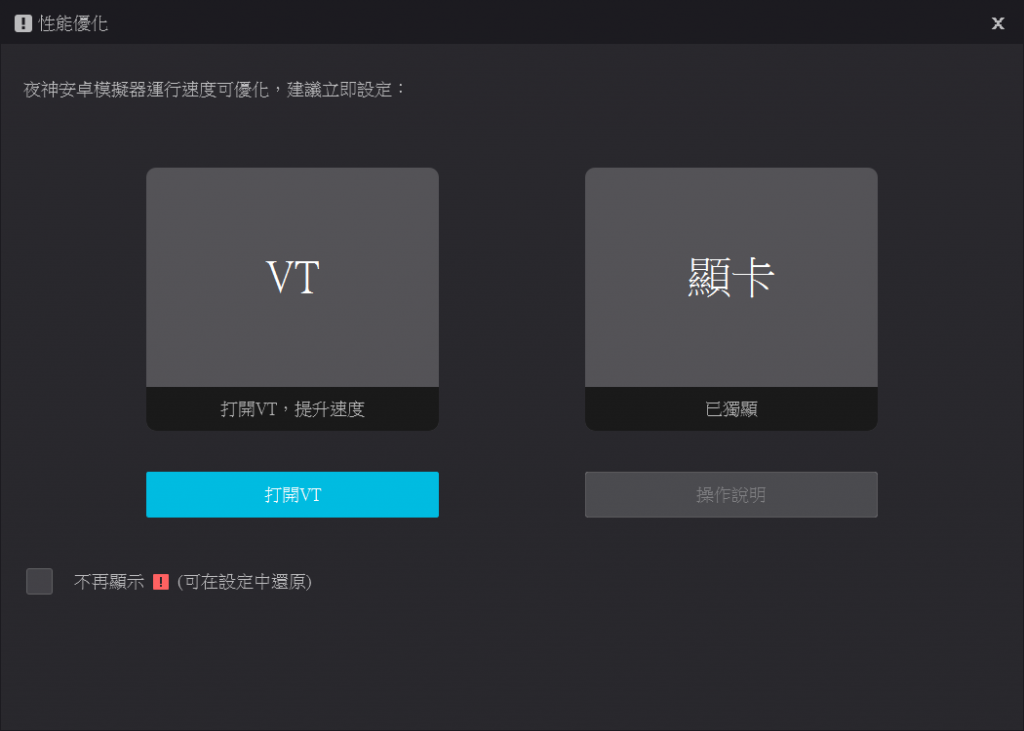
這是通知你要開啟電腦的 VT 虛擬化技術功能
這個如果沒有開啟模擬器跑起來就不會順暢,穩定度也大打折扣喔!
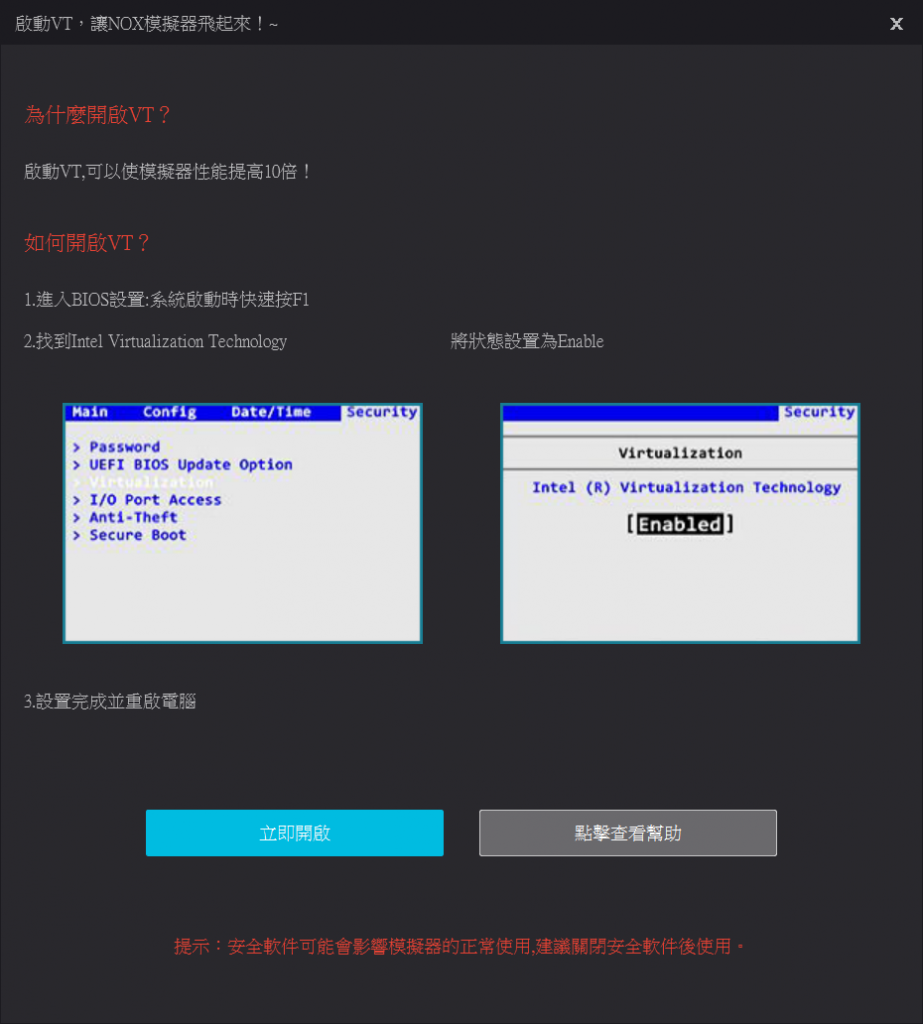
我的電腦本身BIOS就是中文版,所以很簡單就找到開啟的位置。
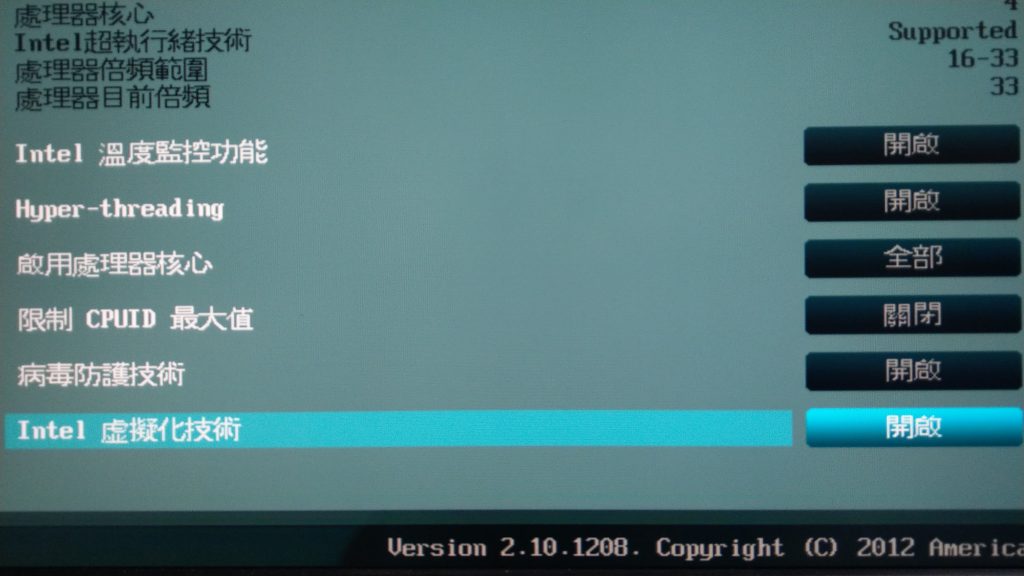
也可以參考官網中的說明去開啟這個功能,開啟後才能完全的感受夜神模擬器的流暢性能。
【新手幫助】電腦開啟vt的方法:https://tw.bignox.com/blog/help-vt/
接下來教各位一些簡單的設定:
直向顯示
如果比較習慣看直向畫面,可以點快捷鍵的翻轉按鈕就可以改成直向顯示。
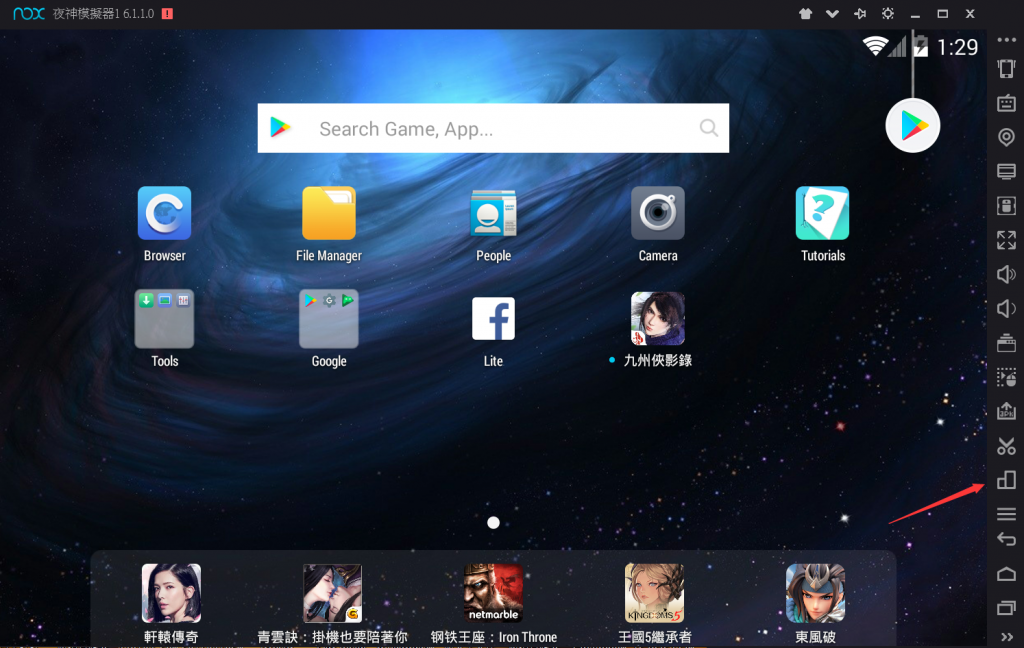
模擬器就會轉成直向顯示。

開啟Root 權限
再來介紹怎麼開啟 【NoxPlayer夜神模擬器】的Root權限
【NoxPlayer夜神模擬器】本身就已經自帶『Root』超級使用者程式,只是在使用前要先在系統設定中開啟。
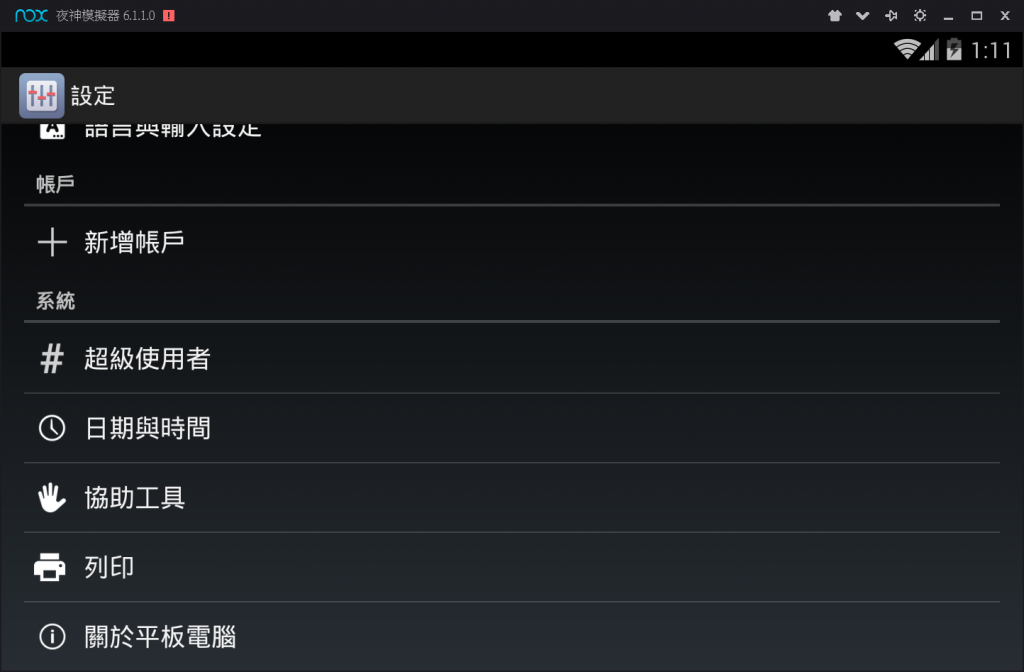
先到系統設定裡做設定。
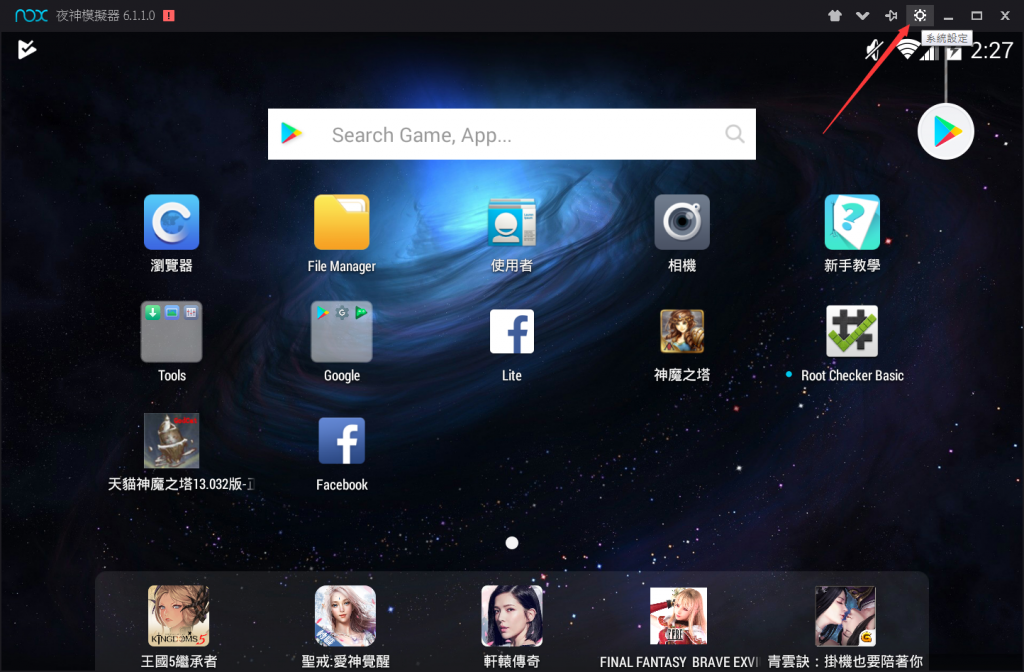
進入後把開啟Root打勾,然後按保存設定。
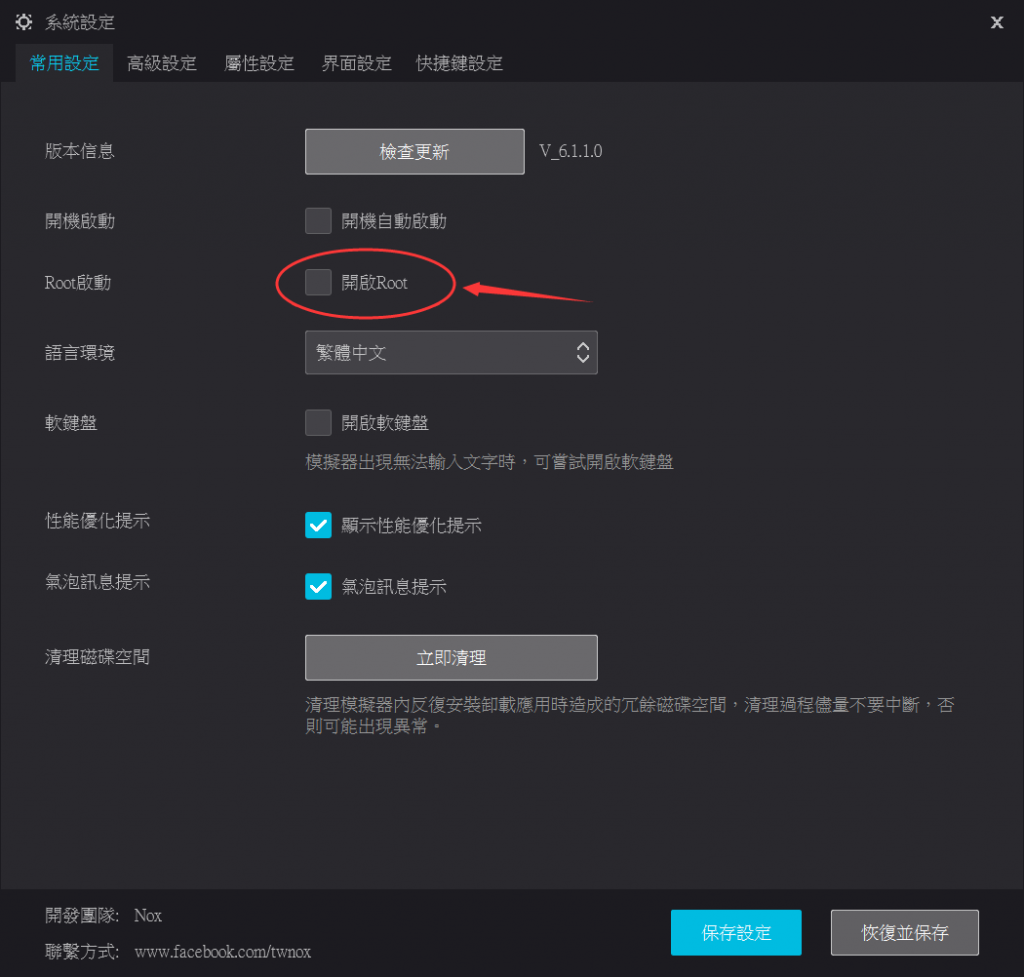
然後程式會提示要重新啟動才會生效。
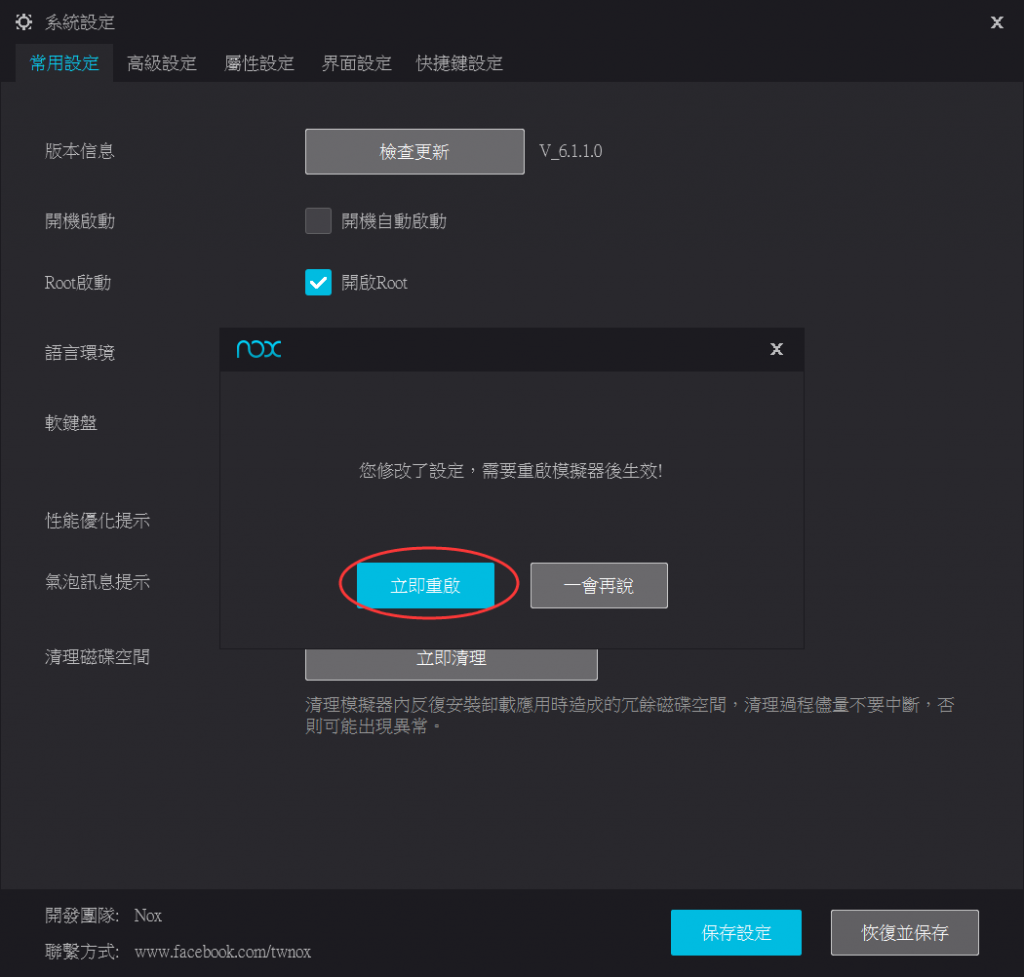
程式重開後檢查一下是否有Root給各位看看,果然有跳出授權通知。
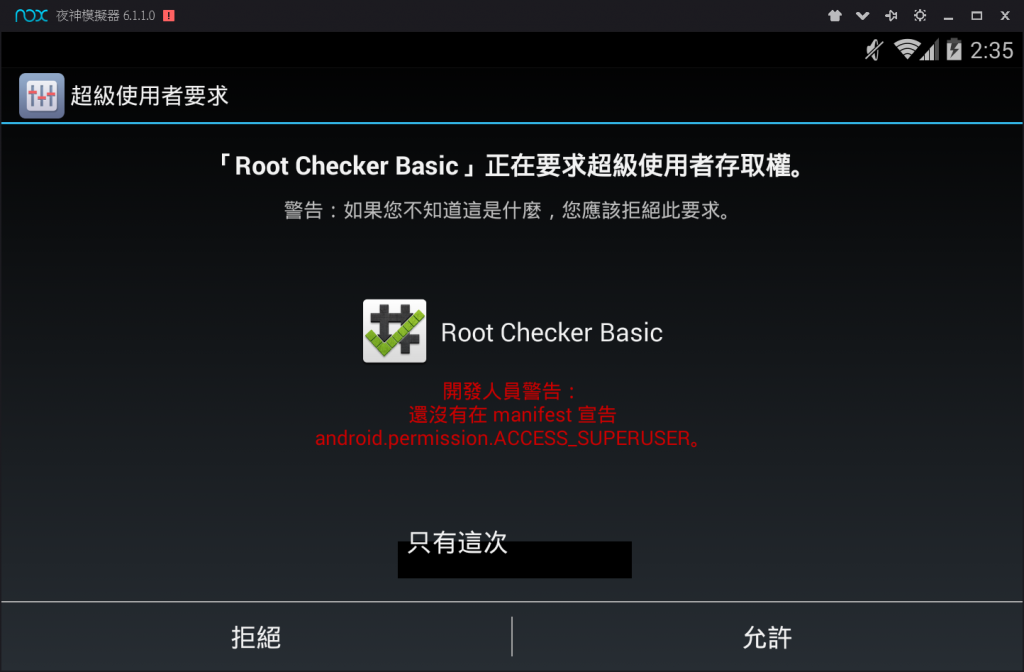
這樣【NoxPlayer夜神模擬器】就已經有Root權限了。
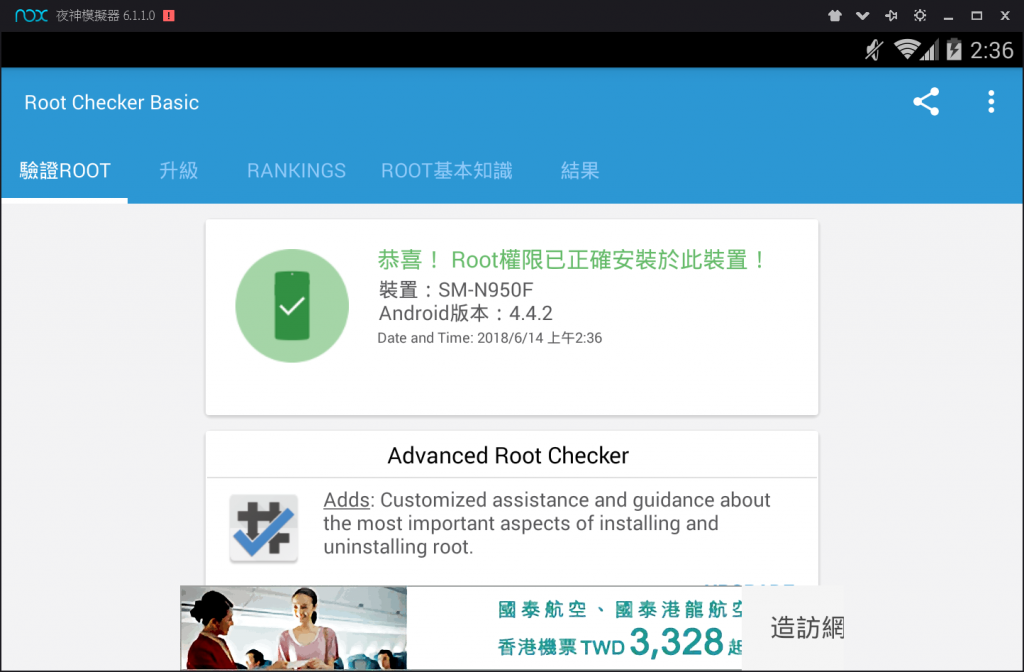
再來稍微介紹一下系統設定中的內容。
清理快取
常用設定:
這裡重點在檢查更新跟開啟Root,清理磁碟空間這部份,只要你覺得運行有點頓就可以清理。
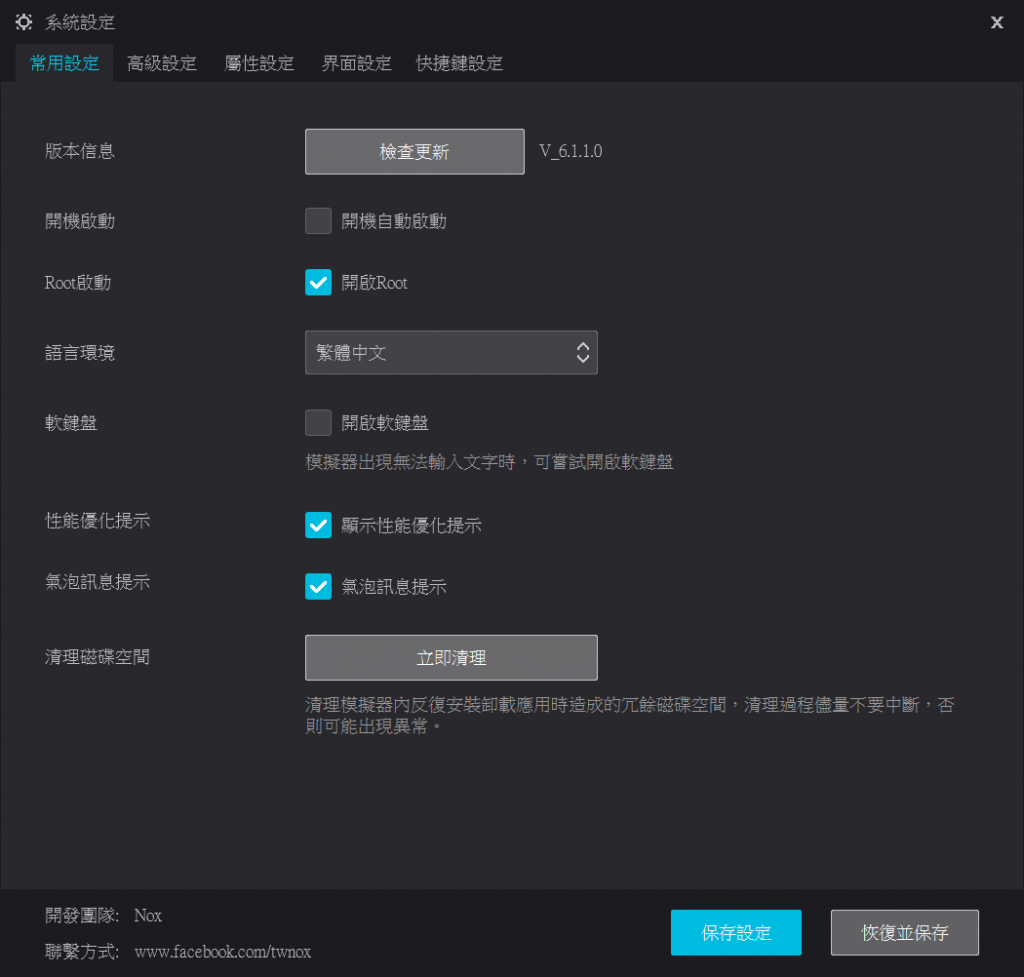
更改解析度
高級設定:
可以依你的電腦等級去設定夜神模擬器的核心數及記憶體,解析度建議設為1280×720,
因為大多的程式在這個解析度下都能穩定運行,其他設定可以不用動。
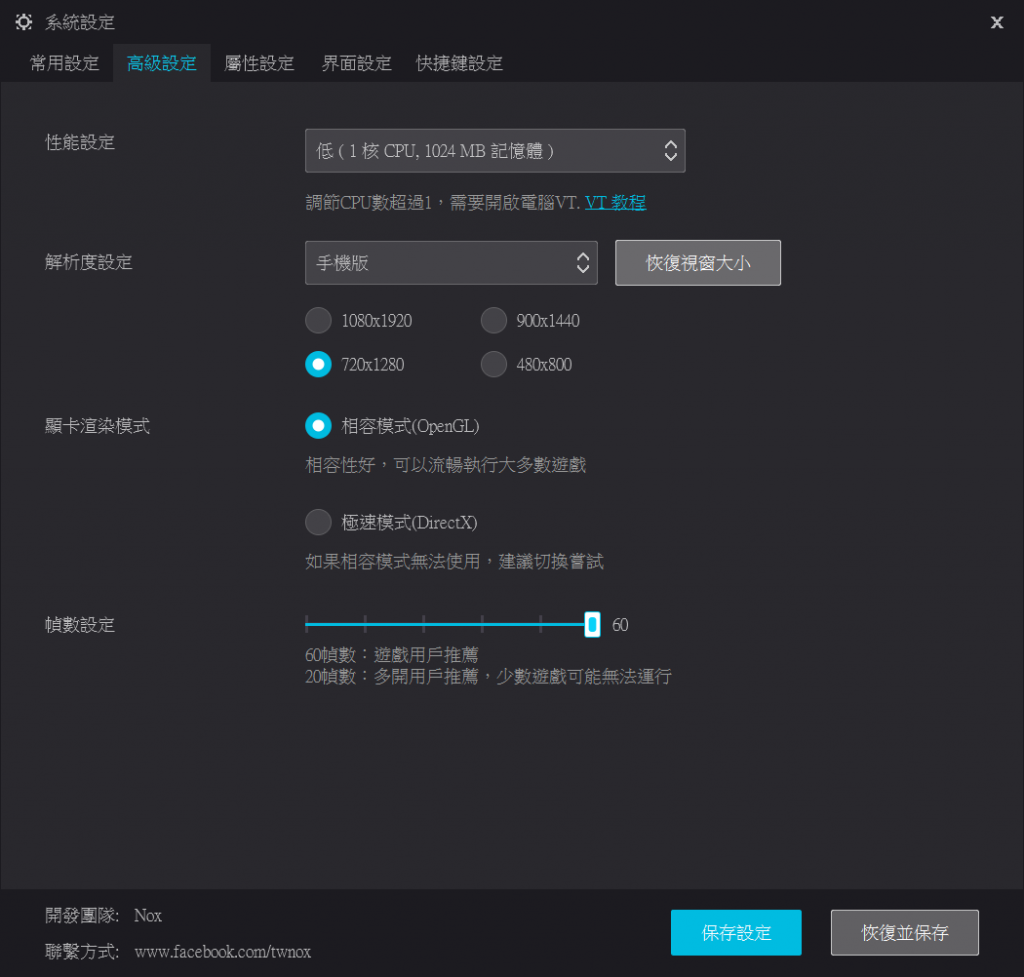
更改虛擬鍵位置
界面設定:
這邊可以設定虛擬鍵是設在右側還是在下方,就看你的模擬器要橫向的還是直向的,
也可以把你需要的功能鍵設定在主面版上。
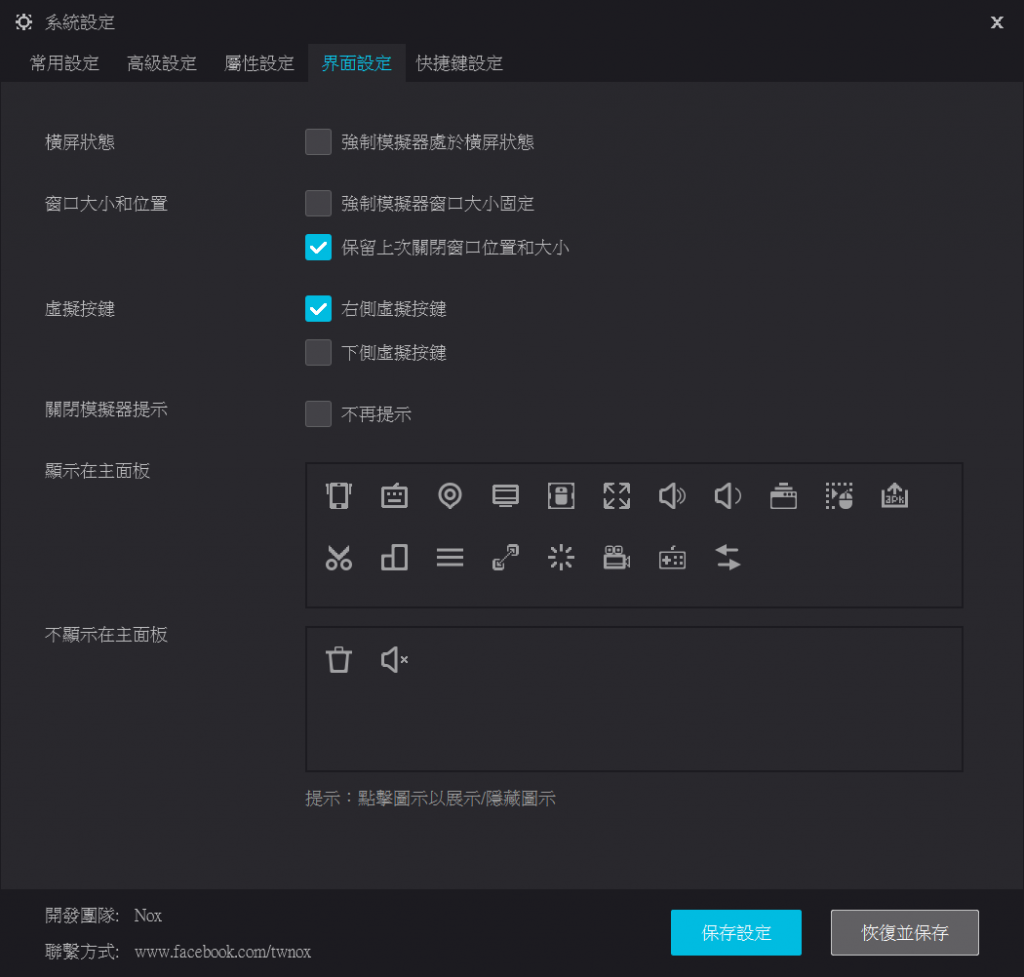
快捷鍵設定:
就看個人的喜好去設定各種快捷鍵使用。
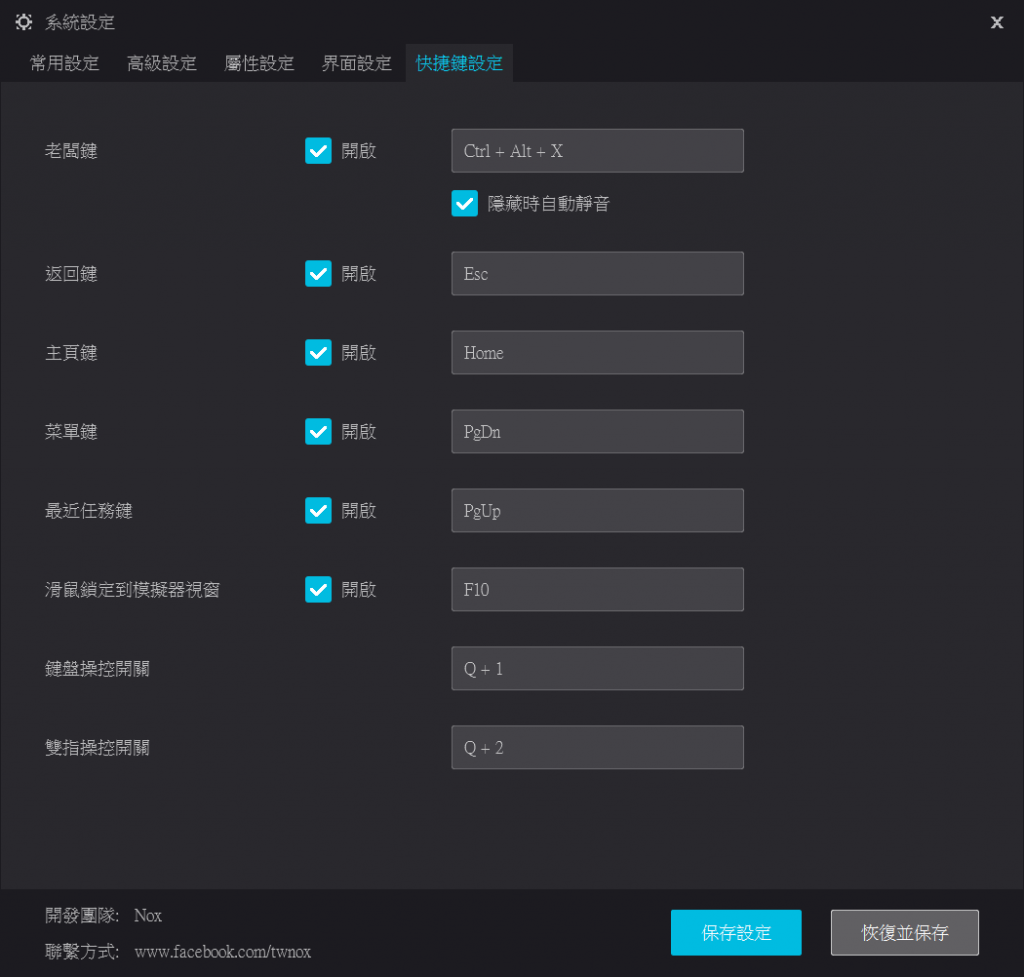
如何安裝APK程式
再來介紹Apk的安裝方式,其實非常簡單,除了夜神模擬器可以在Google play上下載安裝以外,
只要把你下載在電腦上的上的Apk檔,用拖曳的方式拉到夜神模擬器上就可以安裝了。
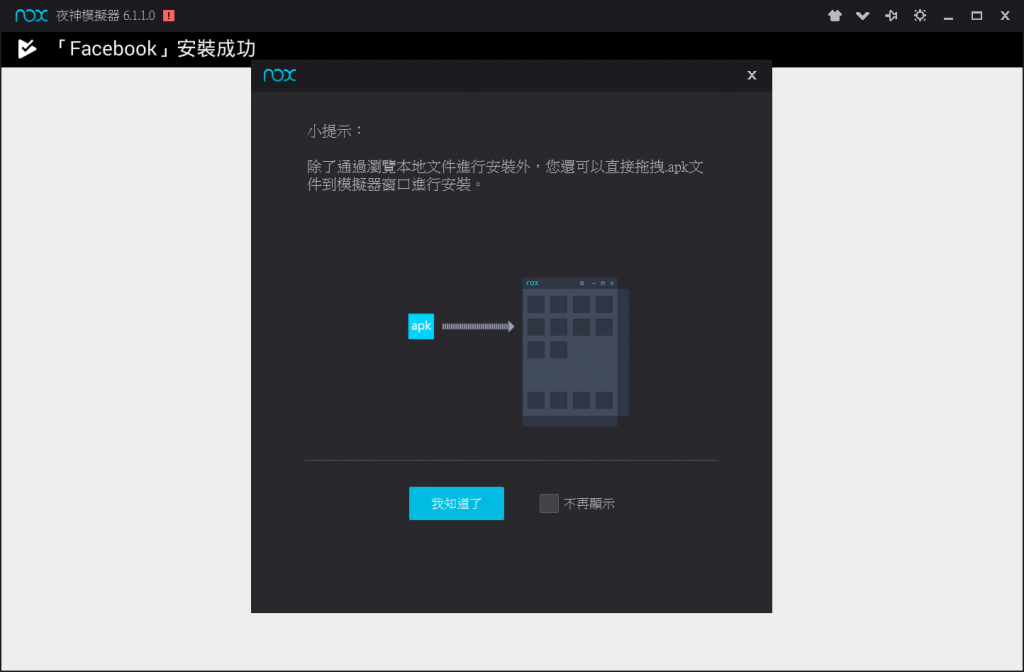
就像這樣拉進去就會自動安裝Apk非常的簡單。
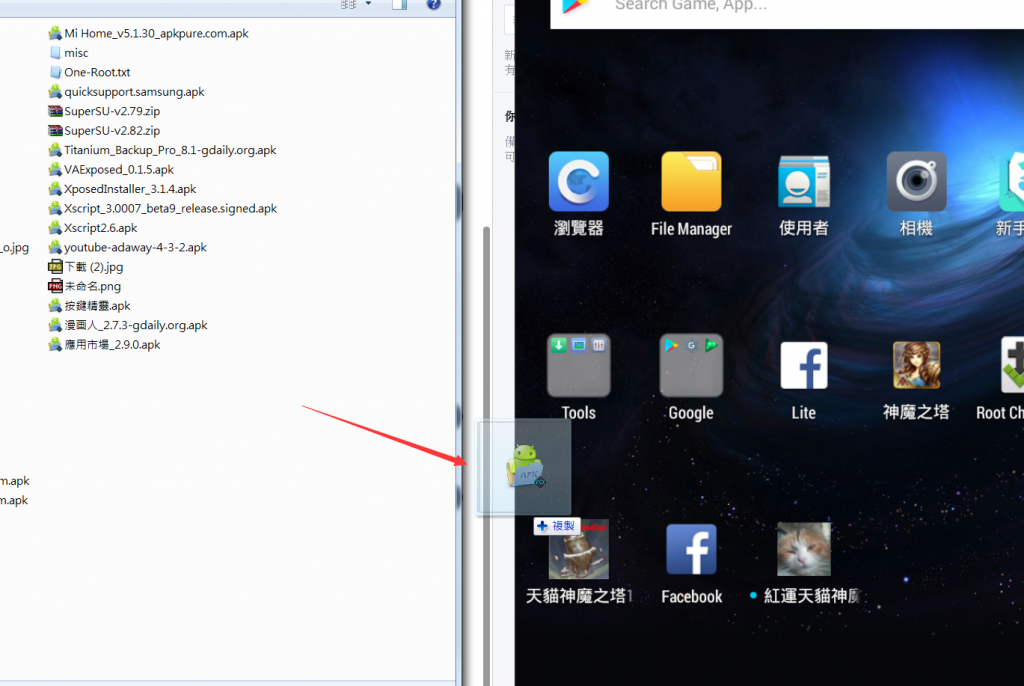
多開模擬器
再來介紹【NoxPlayer 夜神模擬器】的多開模擬器功能,模擬器安裝好了之後,
各位一定會看到除了NOX主程式之外還有一個Multi-Drive,這就是夜神多開器。
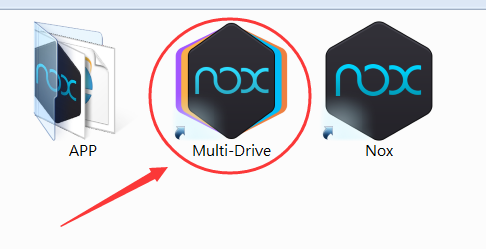
開啟它後就可以看到你已經創建的模擬器,如果要多開一個模擬器就點下面的添加模擬器來增加。
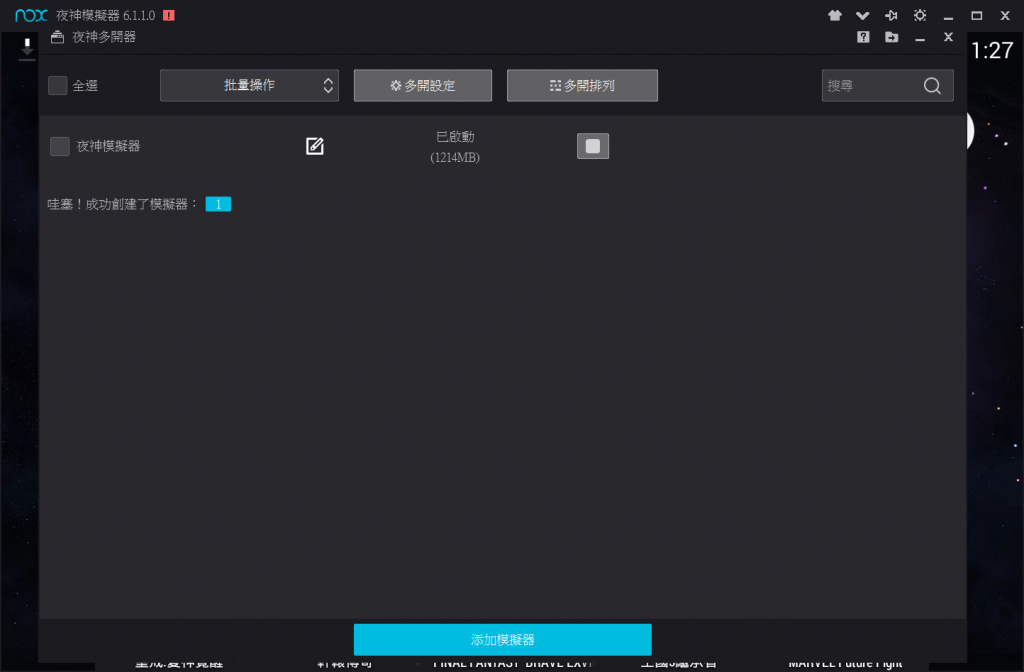
點擊添加模擬器後會有模擬器的安卓系統提供選擇,有安卓4.4.2或是5.1.1兩個選項,
有的遊戲是需要5.1.1的系統,這邊就看各位的需求來增加模擬器。
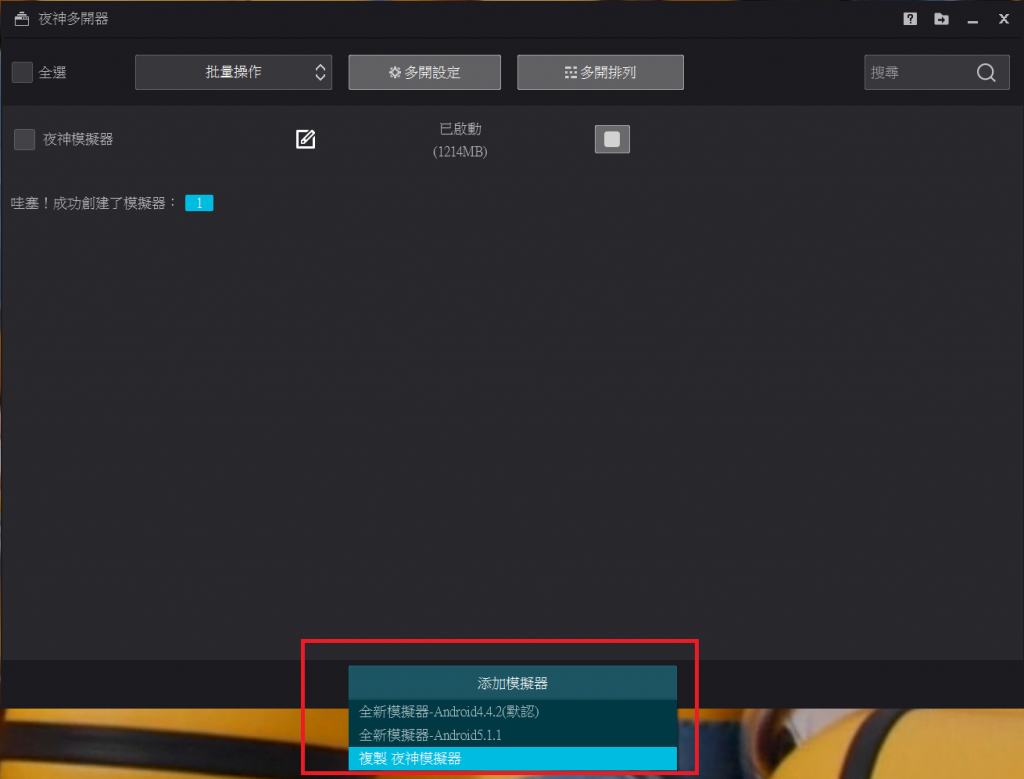
等程式跑完就在電腦上再多開模擬器2號啦!
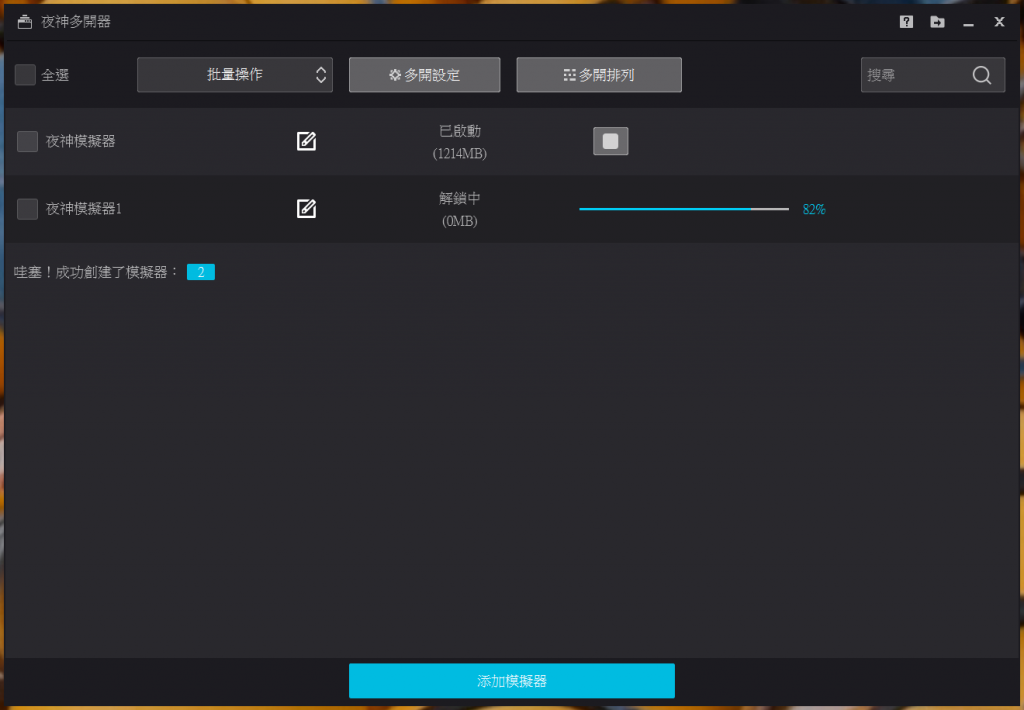
就像這樣非常簡單的就能開啟兩個模擬器。
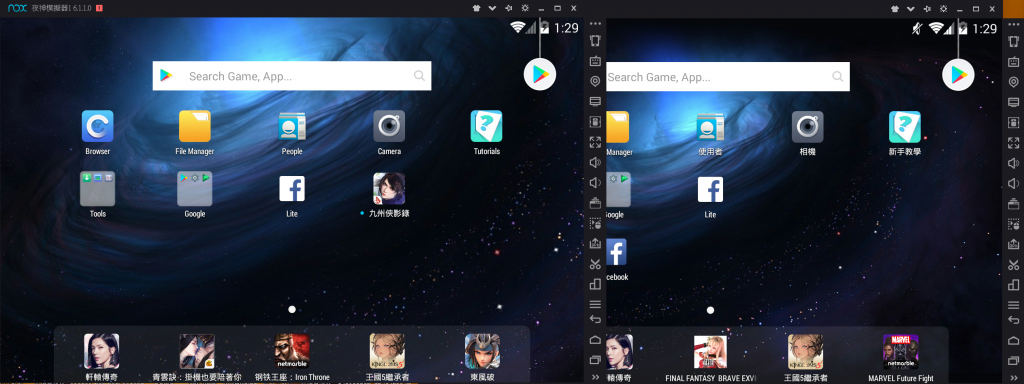
記得去更改IMEI
在多開模擬器的時候如果用複製模擬器可以設定,不同的型號跟不同的IMEI以免衝突到。
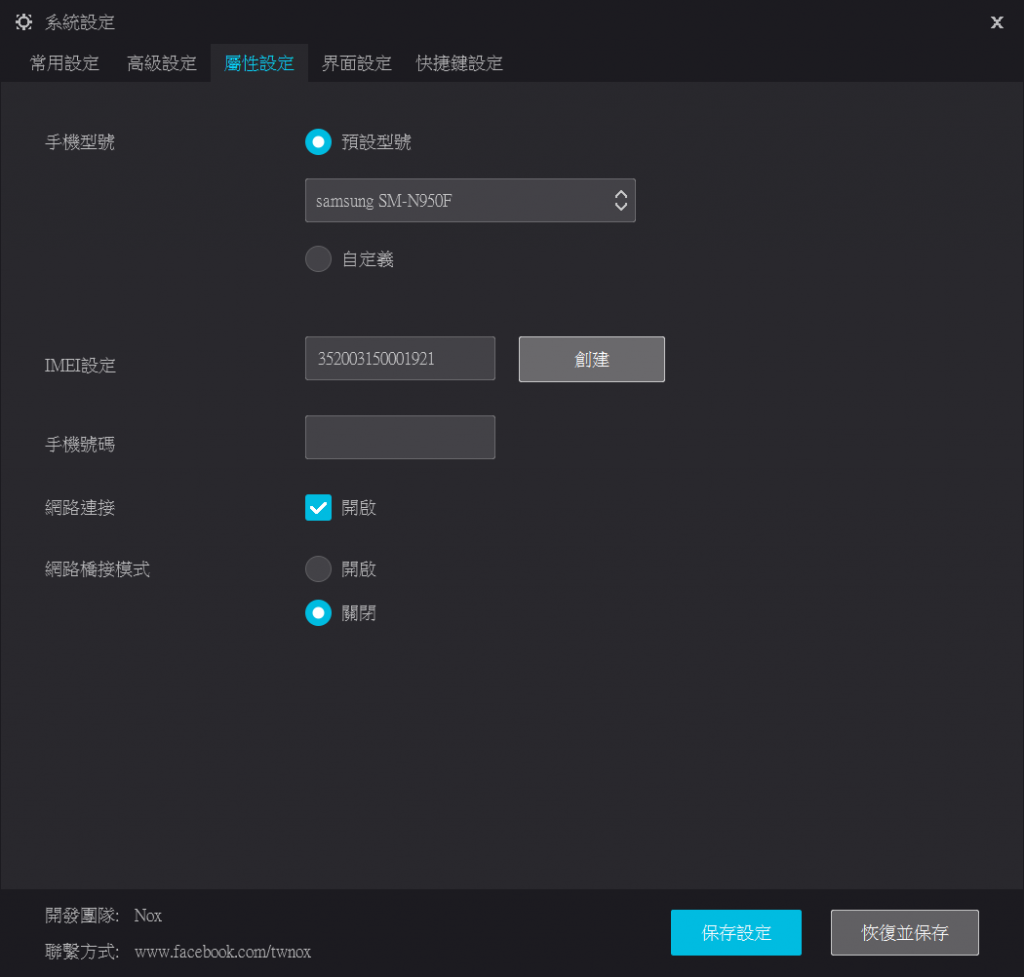
而夜神模擬器NoxPlayer在V6.0.9.0版本之後新增了不少功能。
增加模擬器報錯時部分輔助工具:當模擬器出現異常報錯時,可以直接點擊下載後嘗試修復。
在右上角倒三角圖示中,點擊選擇【系統工具】,選擇報錯工具,實現模擬器修復功能。
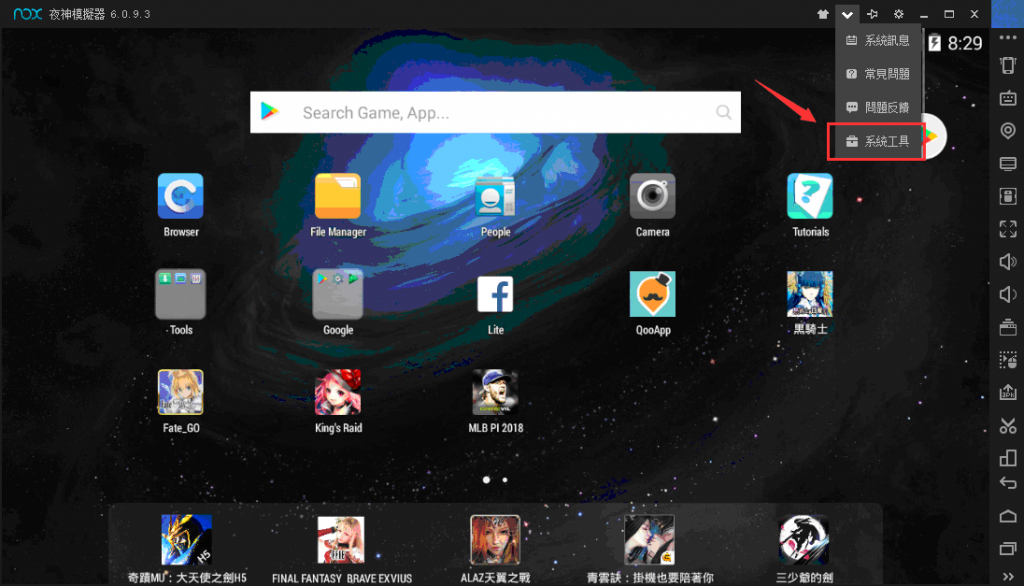
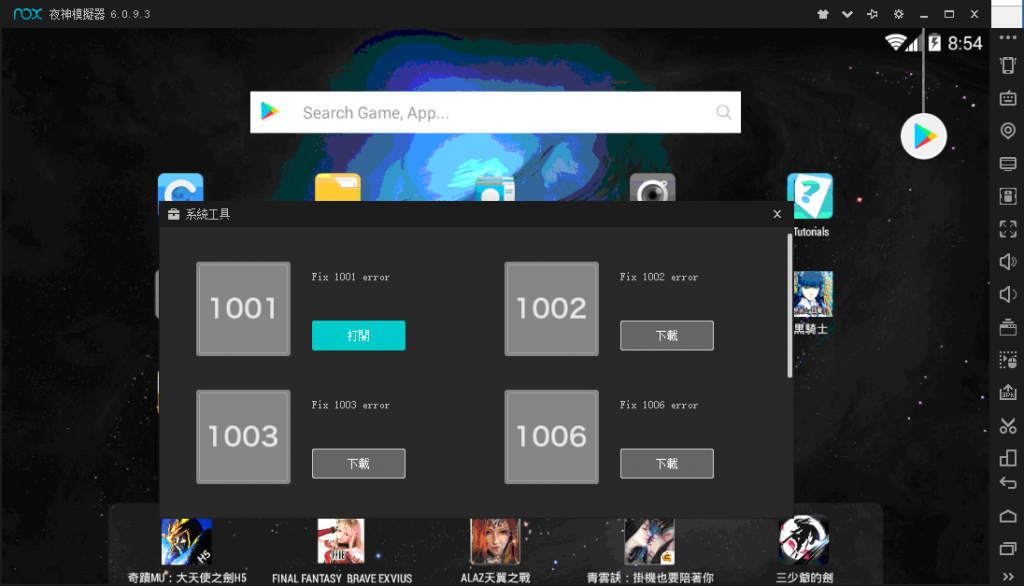
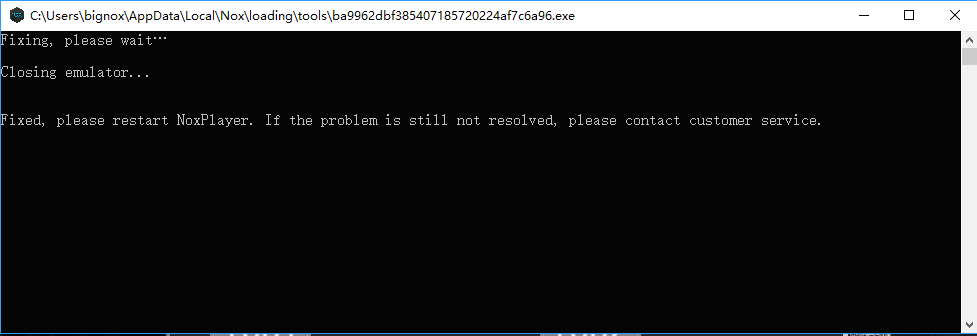
可以直接在右上角倒三角功能圖示里,點擊查看【系統訊息】–【打開目錄】可直接查看模擬器相關的鍵盤操控、下載遊戲相關訊息
以及模擬器主題,模擬器log日誌等文件,當需要幫助時直接將客服需要的文檔拷貝給客服以尋求幫助,不再需要記憶複雜的文檔路徑。
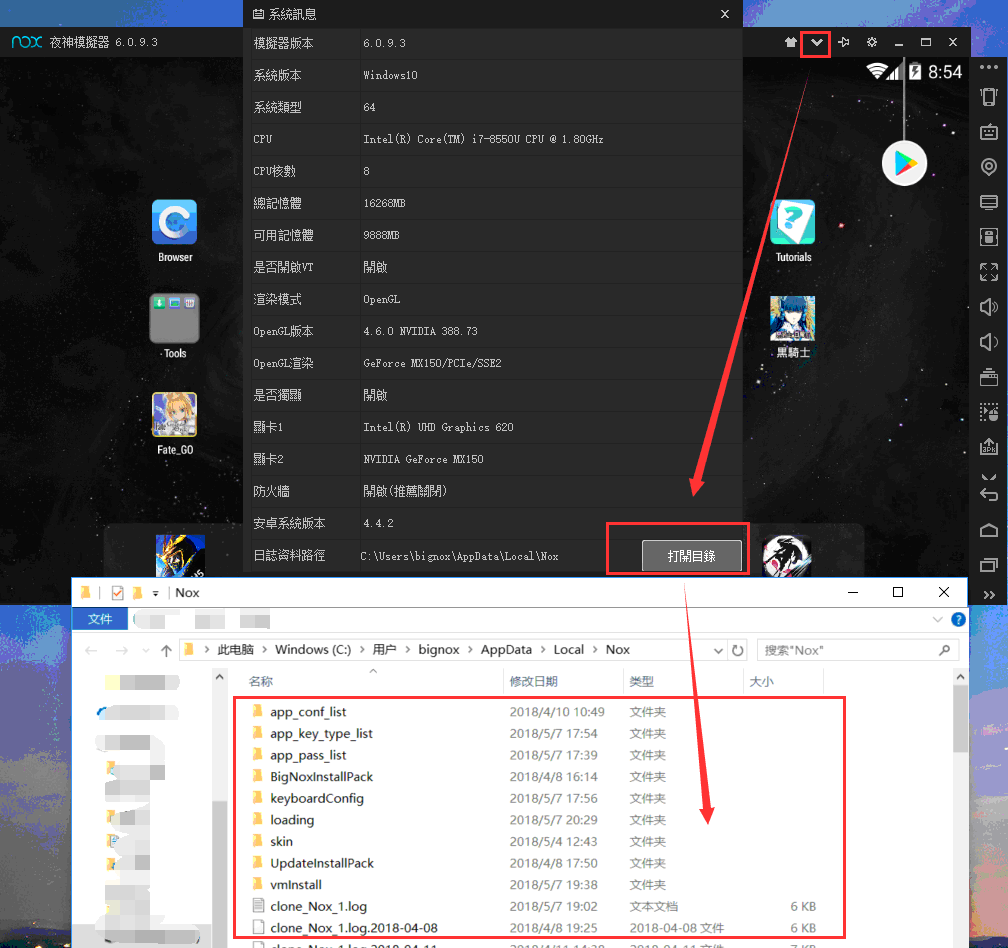
一些你沒有注意到的夜神模擬器的小功能:
A.將滑鼠鎖定到模擬器視窗內
這樣當玩耍一些吃雞類的遊戲時,就不再擔心由於拖動幅度過大,導致滑鼠拖出模擬器視窗導致按鍵失效的問題。
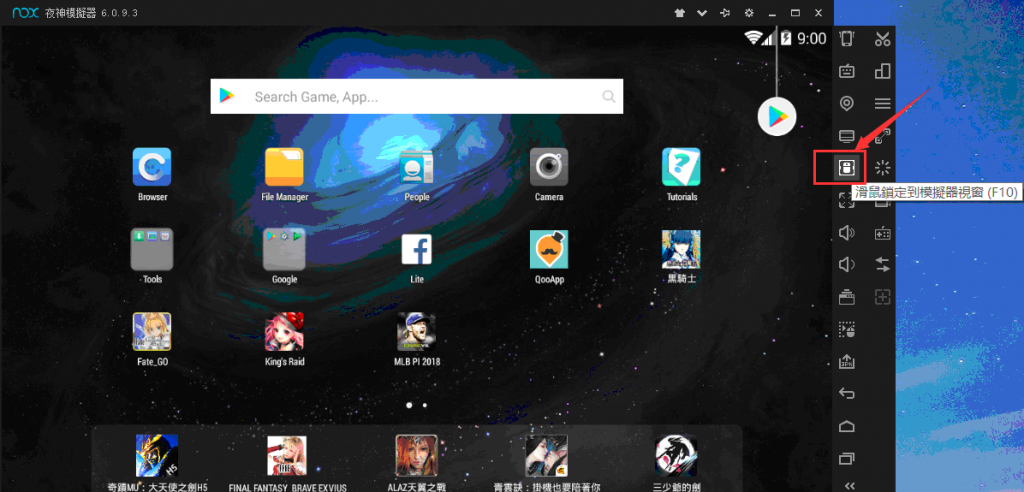
B.功能鍵中的【重啟Android 】功能新增【一鍵清理Google服務元件快取】的功能
當模擬器網路出現連接異常,或者Google服務報錯時,可以嘗試使用此功能進行排解。
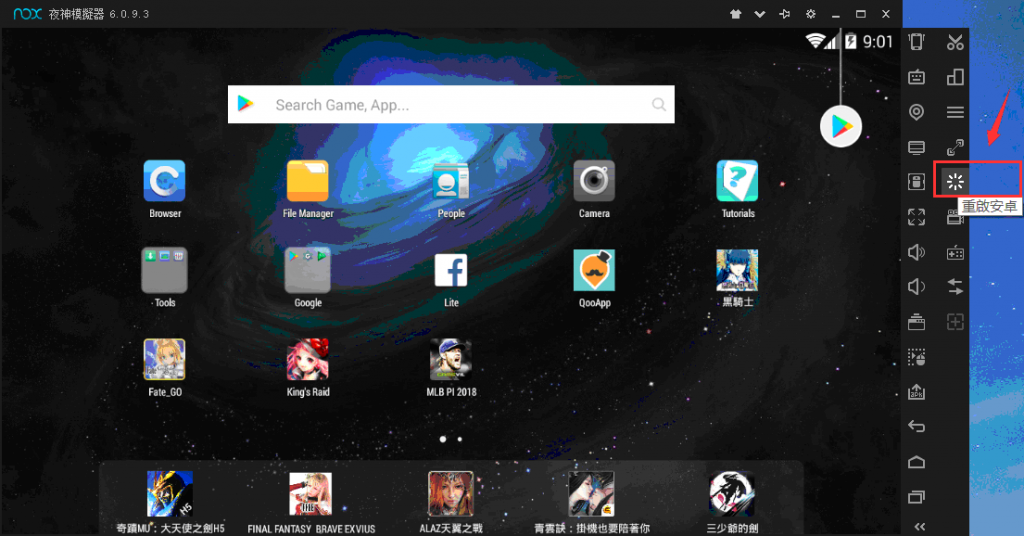
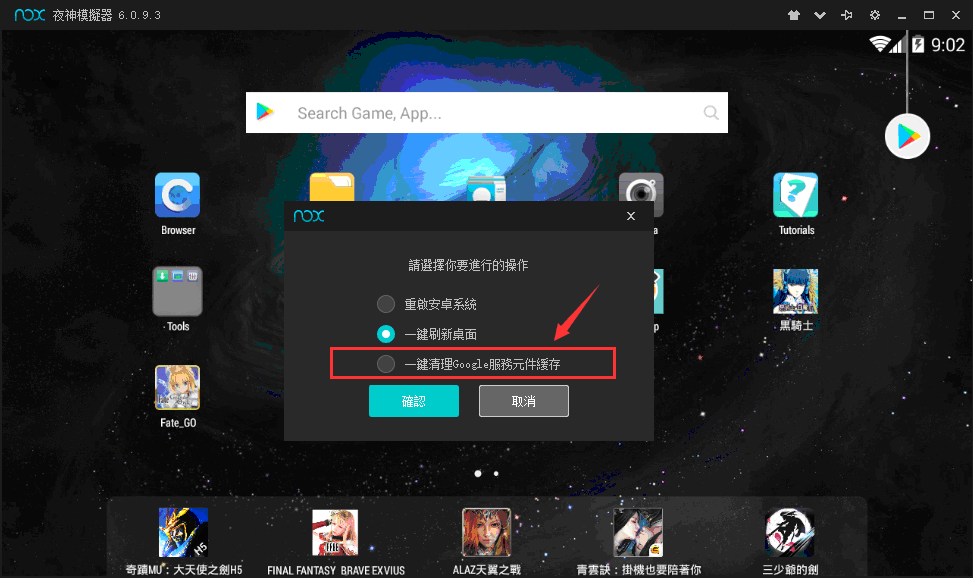
模擬器內的腳本操作助手,支持對自己錄製的腳本操作進行合併播放的功能,實現原本兩個不連續的操作
可以進行合併播放並設定播放次數等,可以做適合自己的小助手。
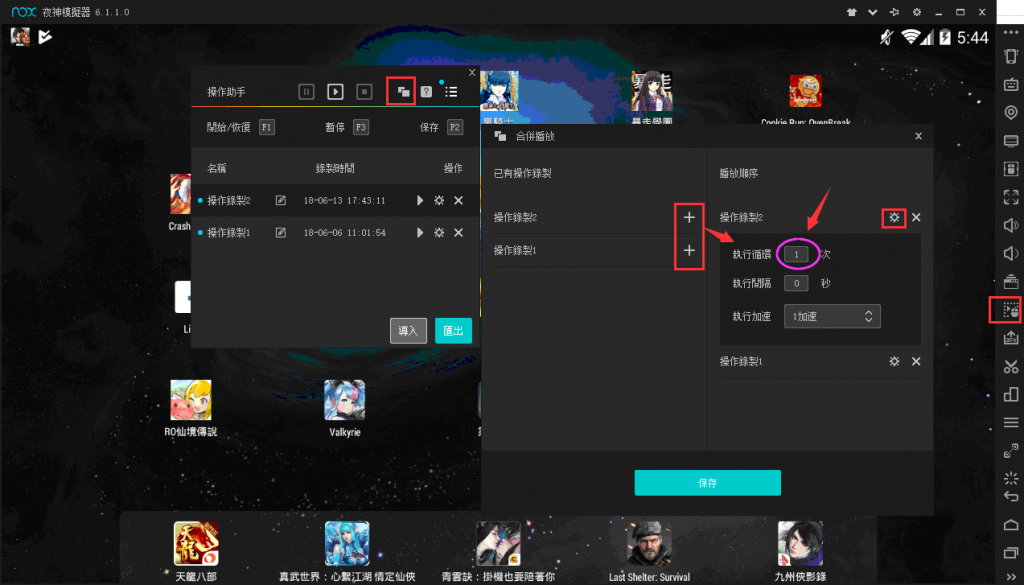
再來像一些好用的APP卻只能在手機上使用,是不是非常的遺憾呢,不過只要在電腦上安裝夜神安卓模擬器後,就都可以在電腦上使用啦!
用電腦螢幕看星火直播,雙開模擬器邊看世界杯邊開天貓掛神魔之塔。

你知道的….深夜時段的男人好幫手,用手機看不嫌螢幕小嗎?
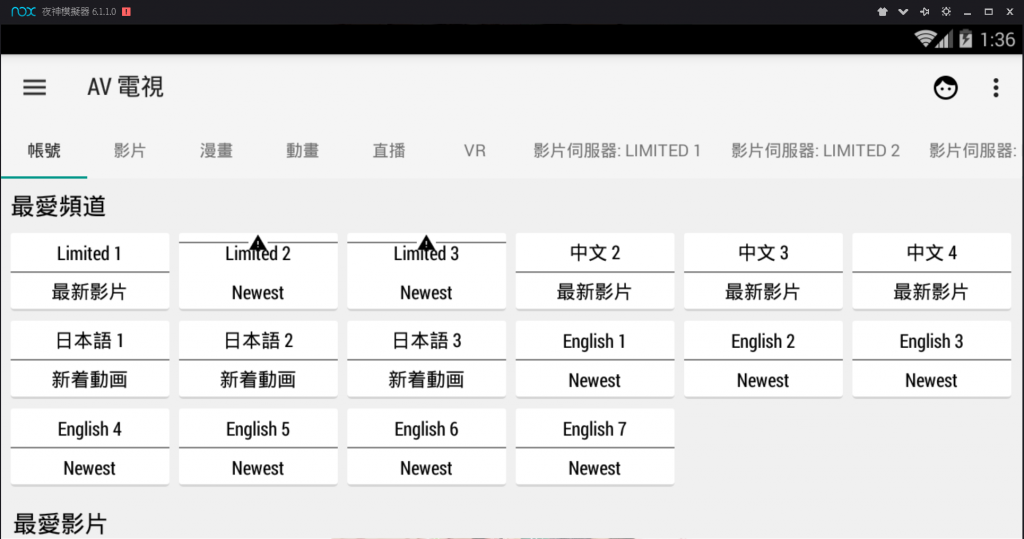
我都是一次開兩個模擬器再跑,一個玩神魔之塔掛天貓,一個看漫畫或是看影片,或者再開神魔小帳號來掛機。
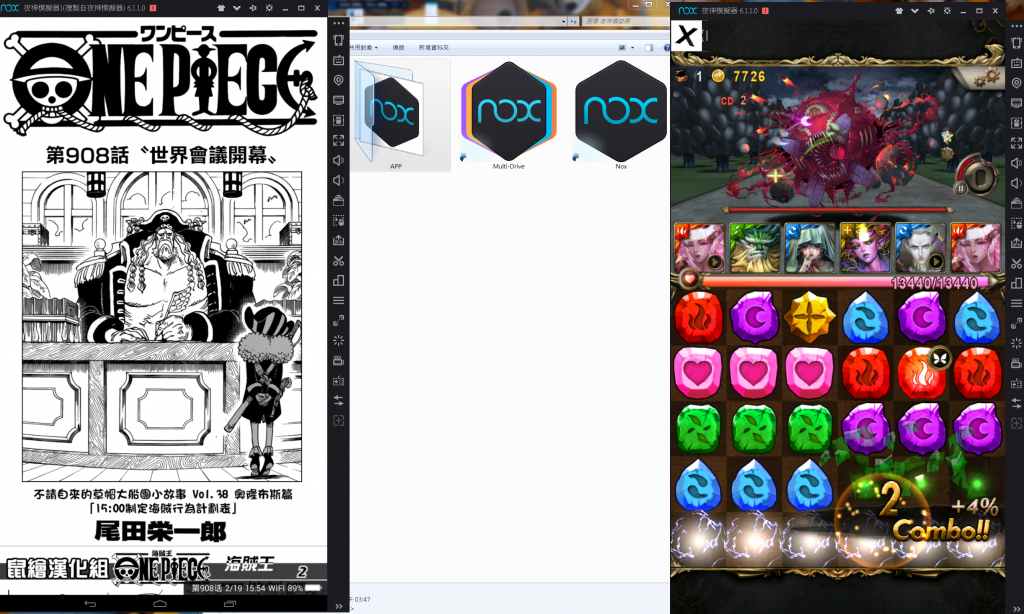
來看看示範影片,是不是很流暢吧!
NOX夜神模擬器雙開示範:
如果要參考在NOX夜神模擬器上安裝紅運天貓程式,可以看以下的這篇教學。
安裝及使用心得
模擬器是靠電腦cpu效能運作的程式,單獨開一個絕對沒問題,但如果要雙開至少 CPU 要有i3以上的等級,記憶體最少要有8GB,
不過這樣的配備開到三個模擬器就會有點吃力,當然網路速度也不能太慢,我的電腦等級算差了。
筆者電腦環境
-
處理器: Intel Core i5
-
記憶體: 16GB
-
顯示卡: NVIDIA GeForce GT 610獨立顯卡
-
螢幕: DELL U3014
這樣的等級我試過 5開還算流暢,各位就斟酌自家的電腦等級,來看要開幾個模擬器了。

喜歡這篇文章的話,請幫這篇文章點個讚,或者到 雲爸的3C學園按個讚,快速得到最新的文章喔
有任何疑問,歡迎加入《3C問題互助團》社團這裡可以讓大家互相討論手機、電腦問題
不定時我也會在這邊舉辦抽獎,歡迎一起來聊聊


發佈留言